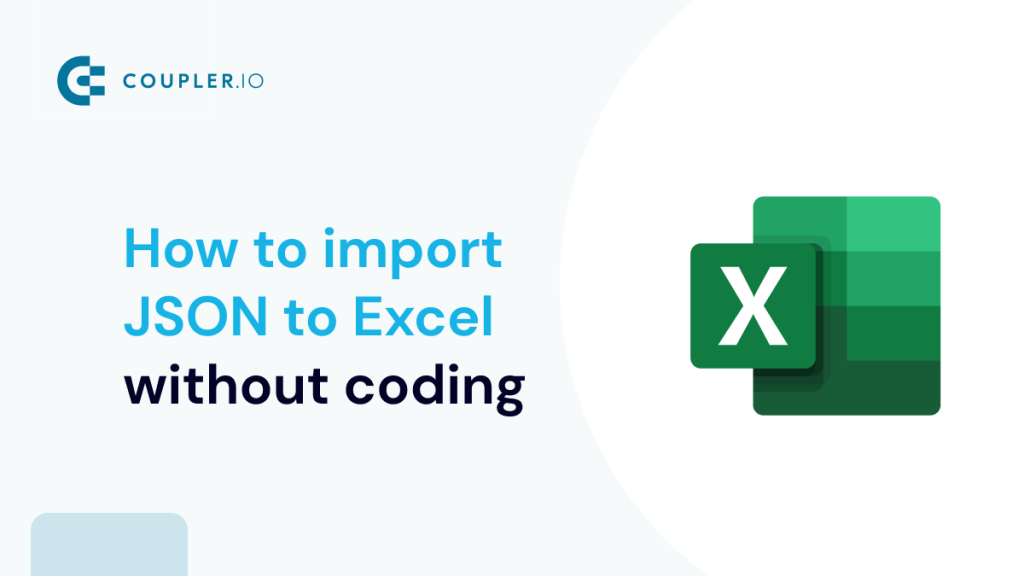Você precisa importar dados de um arquivo JSON publicado on-line ou até mesmo carregar informações da API REST para gerar relatórios no Excel? Com a abordagem e as ferramentas certas, você pode fazer isso sem problemas e até mesmo automatizar o fluxo de trabalho. Vamos explorar diferentes métodos de importação de dados JSON para o Excel para que você possa transformar dados em insights valiosos.
Opções para importar JSON para o Excel
Basicamente, há três métodos para exportar dados da API JSON para o Excel, cada um oferecendo suas próprias vantagens:
- Coupler.io: com essa plataforma de automação de relatórios, você pode importar JSON para o Excel, automatizar o fluxo de dados em uma programação, transformar e filtrar seus dados em qualquer lugar e combiná-los com informações de outras fontes. Ela também oferece suporte a outros destinos, por exemplo, se você quiser importar JSON para o Google Sheets.
- Power Query: você pode importar dados JSON armazenados em seu computador local ou consultar o URL JSON usando a ferramenta integrada do Excel.
- VBA (Visual Basic for Applications): essa opção de codificação é adequada para usuários do Excel com sólida formação técnica. Com o VBA, você pode escrever scripts personalizados para importar JSON para o Excel.
Vamos explorar cada opção em detalhes usando esse arquivo JSON on-line como amostra de dados.
Como importar JSON para o Excel e automatizar o fluxo com o Coupler.io
São necessárias apenas três etapas para configurar uma integração JSON com o Excel usando o Coupler.io. Já pré-selecionamos o JSON como o aplicativo de origem e o Microsoft Excel como o aplicativo de destino, então clique em Proceed. Você será convidado(a) a criar uma conta Coupler.io gratuitamente. Depois disso, configure as conexões.
1. Extrair dados
- Insira o URL do seu arquivo JSON no campo URL do JSON.
- Para o método HTTP, selecione GET.
- Se o seu arquivo for protegido por senha, você precisará autorizá-lo fornecendo sua chave de API nos cabeçalhos da solicitação.
- Além disso, você também pode usar as outras configurações opcionais — por exemplo, selecionar os campos específicos a serem importados, especificar o número de linhas a serem ignoradas, etc.
Se essas configurações não forem necessárias, clique em Finish and proceed para as próximas etapas.
2. Transformar dados
Na seção Transform data, você pode visualizar seus dados e reorganizá-los, se necessário — ocultar ou renomear colunas, adicionar colunas, filtrar e classificar os dados, calcular métricas personalizadas diretamente e assim por diante.
- Quando tudo estiver certo, clique em Proceed no canto superior direito para continuar.
3. Carregar dados e agendar atualização
- Conecte-se à sua conta da Microsoft e conceda as permissões solicitadas. Em seguida, selecione uma pasta de trabalho e uma planilha onde os dados serão carregados. Você pode selecionar uma planilha existente do Excel ou criar uma nova.
Se você estiver usando o Excel como intermediário para carregar dados no Power BI, confira o fluxo de dados direto do JSON para o Power BI.
- Ative o Automatic data refresh e personalize a programação para suas importações de dados. É isso aí!
Como importar JSON para o Excel com o Power Query
O Power Query é uma ferramenta de conectividade e transformação de dados disponível no Excel. Ele permite moldar, limpar e transformar seus dados de várias fontes, incluindo arquivos JSON, bancos de dados, páginas da Web e muito mais. No entanto, a principal desvantagem do PowerQuery é que ele só está disponível para o aplicativo Excel para desktop. No Power Query, normalmente há dois métodos para importar JSON para o Excel.
Como importar um arquivo JSON para o Excel usando o Power Query
Usando a opção From JSON, você pode importar dados de arquivos JSON armazenados em seu computador local para o Excel. Para fazer isso:
- navegue até a guia Data;
- clique em Get Data;
- No menu suspenso, escolha From File e, em seguida, selecione From JSON.
- Isso abrirá a caixa de diálogo de importação de dados. Na caixa de diálogo, localize o arquivo JSON que deseja importar e clique em Import.
- O Excel abrirá uma janela do Power Query Editor. Aqui, você visualizará seus dados e decidirá como os dados do JSON serão carregados na planilha.
- No Query Editor, você pode clicar na opção Transform e, em seguida, selecionar To Table para converter os dados JSON em um formato de tabela. Essa conversão permite que você execute várias transformações nos dados antes de carregá-los em sua pasta de trabalho do Excel.
- Você pode notar que os valores estão ocultos no momento no Query Editor. Isso ocorre porque você precisa selecionar as colunas que deseja exibir. Para isso, clique no botão Expand, que permitirá que você escolha as colunas específicas que deseja incluir e torne seus valores visíveis no editor.
- Nesse ponto, você tem a flexibilidade de modificar seus dados. Neste exemplo, desmarcamos a opção Use column name as prefix para remover o prefixo padrão do nome da coluna e adicionar seus nomes de coluna personalizados. Isso lhe dá controle sobre como os dados são nomeados. Além disso, você pode selecionar as colunas que deseja ver na tabela. Depois de fazer essas seleções, clique em OK.
- Agora você pode observar que seus dados foram carregados corretamente em linhas e colunas no Query Editor. Para continuar a carregar esses dados transformados nas planilhas do Excel, clique em Close & Load.
Aqui estão seus dados JSON depois de importados.
Como importar dados do URL JSON usando o Power Query
Para importar dados de um URL JSON usando o Power Query, você precisará fornecer o URL do arquivo JSON on-line que deseja importar e seguir estas etapas:
- navegue até a guia Data;
- clique em Get Data e selecione From Other Sources;
- escolha a opção denominada From Web.
- digite o URL JSON;
- clique em OK para importar os dados JSON;
- escolha o acesso ao conteúdo da Web. Para este exemplo, escolheremos Anônimo. Clique em Connect.
- O Power Query editor será aberto, permitindo que você visualize os dados carregados do URL JSON.
A partir daí, siga as etapas de 6 a 9 da seção acima, pois elas são as mesmas.
Importação de dados JSON para o Excel usando VBA
O VBA (Visual Basic for Applications) é uma linguagem de programação integrada ao Excel que permite automatizar tarefas, criar funções personalizadas e aprimorar a funcionalidade do Excel por meio de código. Com o VBA, você pode criar macros que podem automatizar tarefas ou manipular operações.
Quando se trata de importar dados de arquivos JSON para o Excel usando o VBA, geralmente é necessário escrever um código personalizado que interaja com o arquivo JSON e processe os dados. A vantagem de usar código é que ele pode ser adaptado para atender às suas necessidades. Se você estiver familiarizado com o VBA, poderá personalizar o código de acordo com suas necessidades. No entanto, se você não conhece o VBA, pode ser necessário algum tempo e esforço para compreender os conceitos básicos. Não se preocupe, pois preparamos um guia que simplifica e explica os fundamentos do uso do VBA do Excel.
Escolhendo o melhor método para importar dados JSON para o Excel
O JSON (JavaScript Object Notation) é um formato de dados popular amplamente usado para armazenar e trocar dados entre aplicativos da Web. Por outro lado, o Excel é uma poderosa ferramenta de planilha eletrônica usada para manipulação e análise de dados.
A melhor opção para importar dados de JSON para o Excel depende de seus requisitos e habilidades. Se preferir uma interface de usuário e não tiver experiência em programação, o Power Query é uma excelente opção. Por outro lado, se você precisar de importações automatizadas e programadas sem conhecimento de programação, o Coupler.io é a solução ideal. Ele oferece uma abordagem sem código em que você pode importar facilmente dados JSON e outros tipos de dados para o Excel.
Para quem domina o Excel e tem habilidades de programação, o VBA é uma boa opção, pois permite que você escreva seu próprio código e automatize várias tarefas no Excel. De todos os métodos que discutimos, a abordagem sem código é geralmente a preferida por muitos, inclusive por nós. Ela oferece vantagens, como uma seleção de integrações pré-criadas e a capacidade de importar dados para outros aplicativos, como Google Sheets, BigQuery, etc. Você pode experimentar o Coupler.io gratuitamente.
Automatize a exportação de dados para o Excel com o Coupler.io
Comece a usar gratuitamente